Jak wyszarzać komórki na podstawie innej kolumny lub listy rozwijanej w programie Excel?
Czy kiedykolwiek próbowałeś wyszarzać komórki na podstawie innej wartości kolumny lub opcji z listy rozwijanej? W tym miejscu podam rozwiązanie powyższego problemu w programie Excel.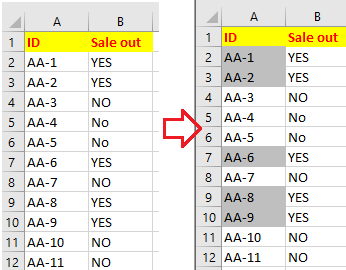
Wyszarzaj komórki na podstawie innej kolumny lub listy rozwijanej
 Wyszarzaj komórki na podstawie innej kolumny lub listy rozwijanej
Wyszarzaj komórki na podstawie innej kolumny lub listy rozwijanej
Na przykład tutaj są dwie kolumny - kolumna A i kolumna B, a jeśli wartości w kolumnie B są TAK, to odpowiadające im komórki w kolumnie A będą wyszarzone, jeśli nie, komórki w kolumnie A nic nie robią.
1. Zaznacz komórki w kolumnie A, które chcesz wyszarzać, kliknij Strona główna > Formatowanie warunkowe > Nowa zasada.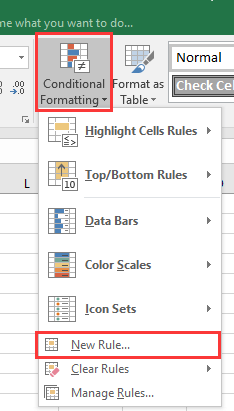
2. w Nowa reguła formatowania dialog, wybierz Użyj formuły, aby określić, które komórki należy sformatowaći wprowadź tę formułę = B2 = „TAK” do Wartości formuł, w których ta formuła jest prawdziwa. Kliknij utworzony , aby przejść do Formatowanie komórek wybierz szary kolor pod Wypełniać patka. Zobacz zrzut ekranu: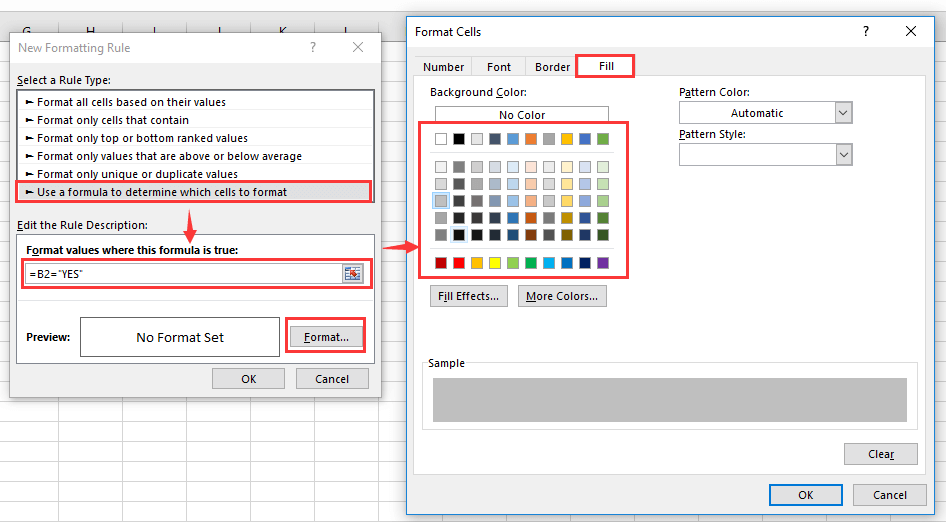
3. kliknij OK > OK aby zamknąć okna dialogowe. Komórki zostały wyszarzone na podstawie wartości z innej kolumny.
Uwaga: jeśli chcesz wyszarzać komórki na podstawie wyboru z listy rozwijanej, możesz również wykonać następujące czynności:
Wybierz kolumnę B, a następnie utwórz listę rozwijaną, klikając Dane > Walidacja danych, wybierając Lista od Dopuszczać list i wybierając dane źródłowe do pola tekstowego. Zobacz zrzut ekranu:
Następnie rozwijana lista została utworzona w kolumnie B
Powtórz powyższe kroki 1-3, aby zastosować formułę do pliku Formatowanie warunkowe funkcja, a następnie komórka w kolumnie A będzie wyszarzona w zależności od wyboru w kolumnie B.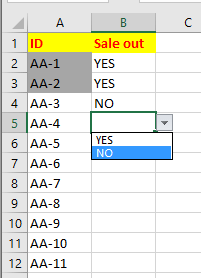
Najlepsze narzędzia biurowe
Zwiększ swoje umiejętności Excela dzięki Kutools for Excel i doświadcz wydajności jak nigdy dotąd. Kutools dla programu Excel oferuje ponad 300 zaawansowanych funkcji zwiększających produktywność i oszczędzających czas. Kliknij tutaj, aby uzyskać funkcję, której najbardziej potrzebujesz...

Karta Office wprowadza interfejs z zakładkami do pakietu Office i znacznie ułatwia pracę
- Włącz edycję i czytanie na kartach w programach Word, Excel, PowerPoint, Publisher, Access, Visio i Project.
- Otwieraj i twórz wiele dokumentów w nowych kartach tego samego okna, a nie w nowych oknach.
- Zwiększa produktywność o 50% i redukuje setki kliknięć myszką każdego dnia!
